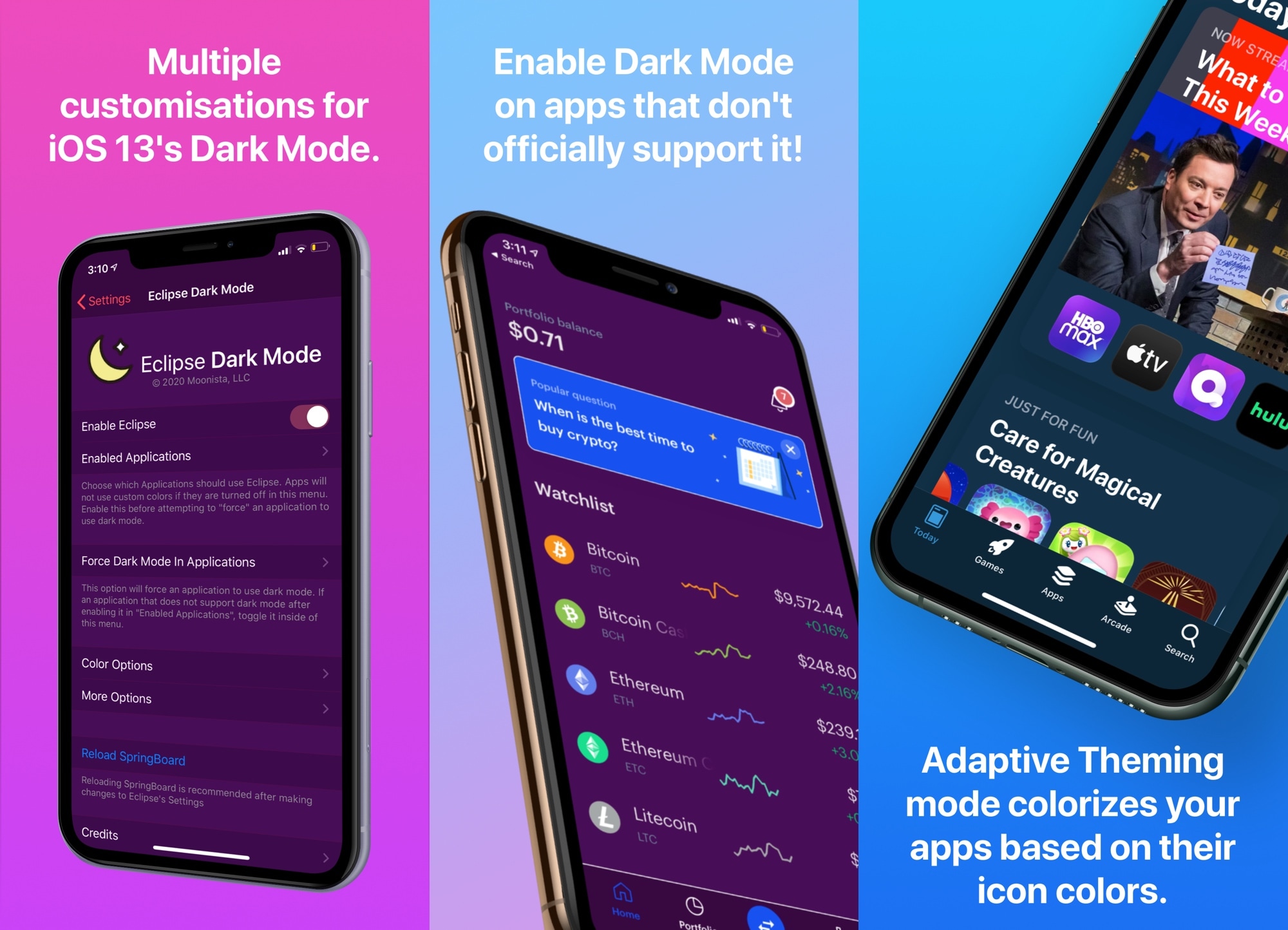
[ad_1]
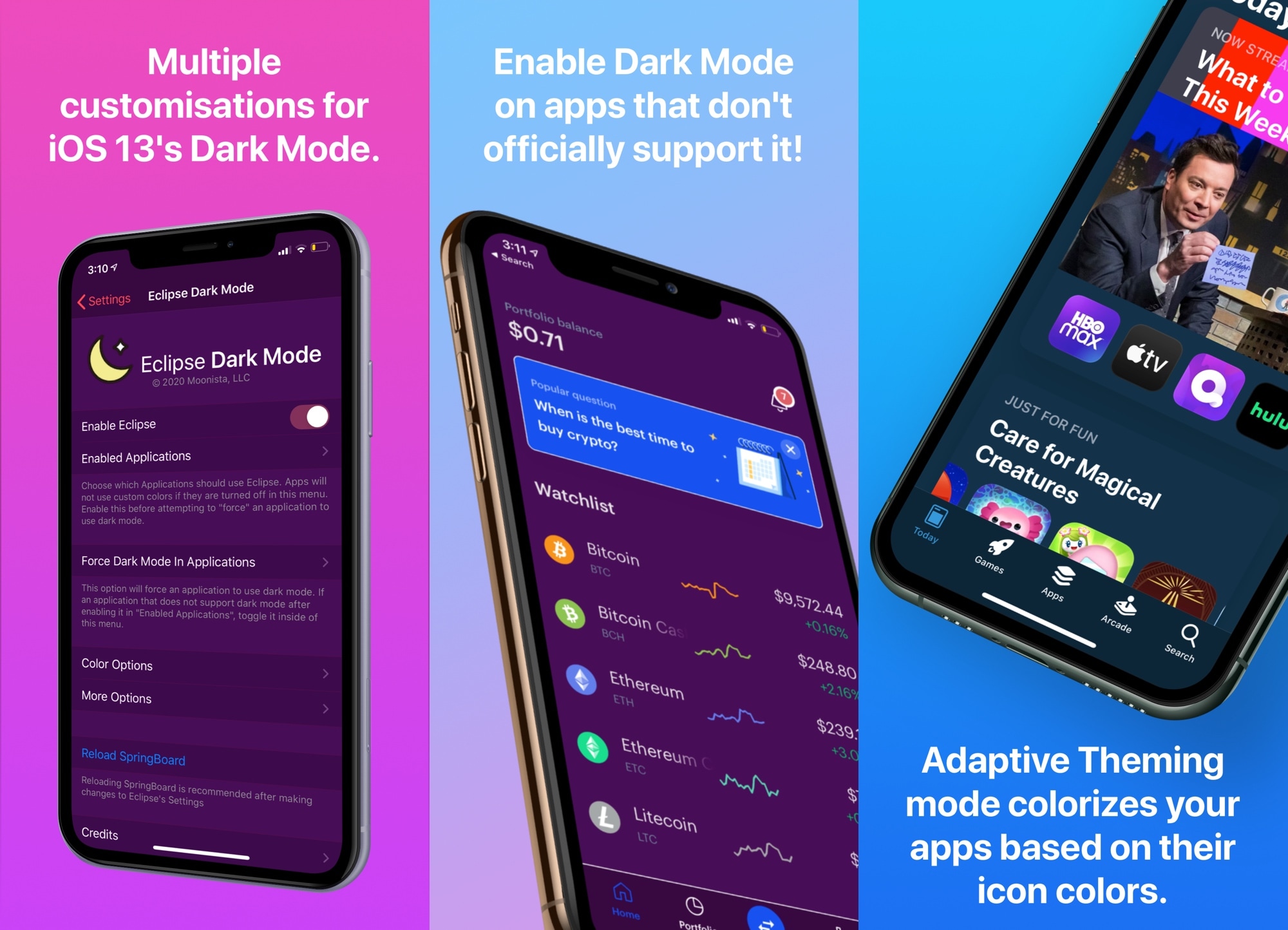
Apple a écouté nos cris de désespoir et a finalement intégré un mode sombre natif dans iOS 13 l’automne dernier. Bien que limité dans au moins une certaine capacité en termes d’options de couleurs et de prise en charge des applications, c’était un point de départ modéré qui a aidé beaucoup de gens à réaliser le plein potentiel et la beauté des écrans OLED de leurs iPhones.
Donc, si vous êtes sur iOS 13 et que vous cherchez à tirer le meilleur parti du mode sombre, que devez-vous faire maintenant? Permettez-nous de vous indiquer Eclipse pour iOS 13, la dernière itération du développeur iOS Guillermo MoránLe populaire réglage du mode sombre qui apporte des schémas de couleurs personnalisés et une foule d’autres options à l’implémentation native du mode sombre iOS.

Peut-être que la question la plus évidente que les gens poseront en termes de cette version est: «Pourquoi aurais-je besoin d’un ajustement en mode sombre sur un système d’exploitation qui prend en charge le mode sombre hors de la boîte?» et c’est une question légitime. Peut-être que les raisons les plus frappantes d’utiliser un ajustement axé sur le mode sombre sur iOS 13 sont de personnaliser les couleurs du mode sombre et de forcer la prise en charge du mode sombre dans les applications qui ne le prennent pas normalement en charge, comme illustré dans les magnifiques exemples de capture d’écran ci-dessus. compliments du graphiste @ 23Aaron_.
La dernière fois que nous vous avons montré qu’Eclipse était l’année dernière pour le jailbreak iOS 12, et d’après ce qu’il semble, Eclipse pour iOS 13 est une réécriture complète à partir de zéro du tweak avec la dynamique d’iOS 13 à l’esprit. Une fois installé, vous pouvez activer des préréglages populaires ou configurer des options de couleur qui répondent à vos besoins; vous pouvez faire cela et plus encore à partir d’un volet de préférences dédié qui est ajouté à l’application Paramètres:

Ici tu peux:
- Activer ou désactiver Eclipse sur demande
- Choisissez les applications pour lesquelles le tweak sera activé
- Choisissez les applications pour lesquelles vous souhaitez forcer le mode sombre pour
- Configurer les options de couleur
- Configurer plus d’options

Sans surprise, les volets traitant des applications sont étonnamment similaires. Ici, vous pouvez activer ou désactiver le mode sombre individuellement pour des applications spécifiques, et si vous avez des applications qui ne semblent pas obéir au paramètre de mode sombre natif de votre iPhone, vous pouvez activer de force le mode sombre dans ce volet.
Nous vous présenterons ci-dessous les deux derniers volets de préférences:

Paramètres de couleur
- Coloriser le texte de détail de la cellule
- Coloriser la barre de navigation
- Configurer un thème de couleur
- Configurer une couleur de teinte
- Configurer la couleur de la barre d’état
- Configurer des couleurs personnalisées
- Couleur de la barre de navigation personnalisée
- Couleur de thème personnalisée
- Couleur de teinte personnalisée
- Couleur de la barre d’état personnalisée
- Couleur de texte personnalisée
- Activer ou désactiver le thème adaptatif (thèmes basés sur la couleur de l’icône de l’application)
Plus d’options
- Basculer le thème pour les feuilles de partage iOS
- Basculer le thème pour les alertes de thème iOS
- Assombrir les cellules du tableau
- Afficher les séparateurs de cellules de tableau
- Coloriser le clavier iOS
- Coloriser les écrans de chargement des applications
- Bulles SMS teintées
- Teinter les bulles iMessage
- Basculer le mode sombre du site Web
- Basculer le mode sombre des e-mails
Peut-être que certaines de mes fonctionnalités préférées intégrées à Eclipse pour iOS 13 sont les préréglages Midnight et Adaptive, car Midnight donne à votre iPhone un mode sombre plus sombre que celui qui est magnifique sur les écrans OLED, tandis qu’Adaptive colorise simplement l’interface de l’application en fonction de la couleur dominante de son icône.
Si vous souhaitez essayer Eclipse pour iOS 13 par vous-même, le réglage est disponible pour 2,50 $ dans le référentiel Packix. Pour un temps limité, cependant, ceux qui possèdent Eclipse pour iOS 12 peuvent déjà bénéficier de 30% de réduction sur le prix indiqué (soit 1,75 $). Sans surprise, Eclipse pour iOS 13 est uniquement destiné aux appareils iOS 13 jailbreakés.
Êtes-vous satisfait du mode sombre d’Apple ou aimeriez-vous avoir la liberté de le personnaliser comme Eclipse pour iOS 13 vous le permet? Faites-nous part de vos réflexions dans la section commentaires ci-dessous.
[ad_2]
Poster un Commentaire